Manual do Fax Series
|
|
|
- Denílson da Rocha Antas
- 7 Há anos
- Visualizações:
Transcrição
1 Manual do Fax Series
2
3 Índice Introdução...4 Obter informações sobre a impressora...4 Noções sobre as peças da impressora...6 Noções sobre as peças da impressora...6 Configurar fax...8 Preparar a impressora para enviar/receber faxes...8 Configurar a impressora apenas como fotocopiadora ou apenas como fax...8 Utilizar um adaptador RJ Seleccionar uma ligação de fax...15 Ligar um atendedor de chamadas...15 Ligar directamente a uma tomada da rede telefónica...16 Ligar directamente a uma tomada da rede telefónica na Alemanha...16 Ligar a um computador com um modem...17 Ligar a um aparelho de telefone...18 Utilizar um serviço telefónico digital...18 Utilizar o fax...19 Colocar documentos originais na unidade de digitalização...19 Colocar documentos originais no Alimentador automático de documentos...20 Enviar um fax...21 Enviar um fax utilizando o painel de controlo da impressora...21 Enviar um fax quando estiver a efectuar uma chamada telefónica (Marcação no descanso)...21 Enviar um fax de difusão a uma hora marcada...21 Receber um fax...22 Receber um fax automaticamente...22 Receber um fax manualmente...22 Receber um fax com um atendedor de chamadas...22 Reencaminhar faxes...22 Personalizar definições de marcação...23 Configurar o Livro de endereços...23 Configurar um prefixo de marcação...23 Configurar ID de chamadas...23 Definir um toque distintivo...23 Definir um código de atendimento manual do fax...24 Configurar o fax com um PBX...24 Gerir faxes...24 Configurar um rodapé de fax...24 Imprimir relatórios de actividade do fax...24 Imprimir Lista de definições de fax...25 Bloquear faxes não solicitados...25 Impedir alterações não solicitadas às definições dos faxes...25 Encomendar tinteiros...26 Encomendar tinteiros...26 Resolução de problemas...27 Utilizar o software de resolução de problemas da impressora (só para Windows)...27 Resolução de problemas de configuração...27 É apresentado um idioma incorrecto no visor...27 O botão de alimentação não fica activo...27 Não foi possível instalar o software...27 Remover e reinstalar o software...28 Resolução de problemas de fax...29 Não é possível enviar nem receber um fax...29 Consegue enviar mas não consegue receber faxes...30 Consegue receber mas não consegue enviar faxes...30 A impressora recebe um fax em branco...31 Má qualidade de impressão do fax recebido...31 As informações do ID de chamadas não são apresentadas...32 Erro de fax...32 Modo de fax não suportado...32 Erro de fax remoto...32 Linha telefónica ocupada...32 Erro da linha telefónica...33 Sem resposta...33 Falha na ligação...33 Avisos...35 Notas da edição...35 Índice 3
4 Introdução CUIDADO: PERIGO DE DANOS FÍSICOS: Para reduzir o risco de incêndio, utilize apenas um cabo de telecomunicações do tipo 26 AWG ou superior (RJ-11) quando ligar este produto à rede telefónica pública. Obter informações sobre a impressora Publicações Consulte Folha de Instalação rápida Manual de Funcionamento em Rede impresso / Manual do Fax Manual do Utilizador em formato electrónico Para obter Instruções de configuração iniciais. Instruções de configuração adicionais. Nota: A sua impressora poderá não ser fornecido com estas publicações. Instruções completas para utilizar a impressora. A versão electrónica é instalada automaticamente com o software da impressora. Consulte Ajuda para Mac Nota: A sua impressora poderá não suportar Macintosh e esta ajuda poderá não estar disponível. Para obter Instruções adicionais de utilização do software da impressora num sistema operativo Macintosh. A Ajuda é instalada automaticamente com as aplicações. 1 No ambiente de trabalho do Finder, faça duplo clique na pasta da impressora. 2 Faça duplo clique na aplicação. 3 Na aplicação, clique em Help (Ajuda) na barra de menus para ver a página principal da ajuda. Nota: Se estiverem várias aplicações abertas, certifique-se de que a aplicação que pretende utilizar é a aplicação activa. Não é apresentada a barra de menus correcta se a aplicação não estiver activa. Clique no ecrã principal para o tornar a aplicação activa. Clique em para ver as informações sensíveis ao contexto. Ajuda para Windows Instruções adicionais de utilização do software da impressora num sistema operativo Windows. A Ajuda é instalada automaticamente com os programas. 1 Execute um dos seguintes procedimentos: No Windows Vista, clique em. No Windows XP e em versões anteriores, clique em Iniciar. 2 Clique em Todos os programas ou em Programas e, em seguida, seleccione a pasta de programas da impressora na lista. 3 No programa, clique em Ajuda para ver a página principal da Ajuda. Clique em para ver as informações sensíveis ao contexto. Introdução 4
5 Suporte a clientes Limitação de garantia Descrição Onde encontrar (América do Norte) Onde encontrar (resto do mundo) Descrição Onde encontrar (E.U.A.) Onde encontrar (resto do mundo) Suporte telefónico Suporte por correio electrónico Contacte-nos através dos seguintes números de telefone E.U.A Segunda-sexta-feira (8:00-23:00 ET), Sábado (12:00-18:00 PM) Canadá: Suporte em inglês: Segundasexta-feira (8:00-23:00 ET), Sábado (12:00-18:00 PM) Suporte em francês: Segunda-sexta-feira (9:00-18:00 ET) México: Segunda-sexta-feira (08:00-20:00 ET) Nota: Os número e os horários do suporte poderão ser alterados sem aviso prévio. Para obter os números de telefone mais recentes, consulte a declaração de garantia impressa fornecida juntamente com a impressora. Para obter suporte por correio electrónico, visite o nosso Web site: 1 Clique em SUPPORT (Suporte). 2 Clique em Technical Support (Suporte técnico). 3 Seleccione a família de impressoras. 4 Seleccione o modelo da impressora. 5 Na secção Support Tools (Ferramentas de suporte), clique em Support (Suporte por correio electrónico). 6 Preencha o formulário e, em seguida, clique em Submit Request (Enviar pedido). Os número de telefone e o horário do suporte variam consoante o país e a região. Visite o nosso Web site emwww.lexmark.com. Seleccione o país ou região e, em seguida, seleccione a hiperligação Customer Support (Suporte a clientes). Nota: Para obter informações adicionais sobre como contactar a Lexmark, consulte a garantia impressa fornecida com a impressora. O suporte por correio electrónico varia consoante o país ou região e poderá não estar disponível em determinadas zonas. Visite o nosso Web site emwww.lexmark.com. Seleccione o país ou região e, em seguida, seleccione a hiperligação Customer Support (Suporte a clientes). Nota: Para obter informações adicionais sobre como contactar a Lexmark, consulte a garantia impressa fornecida com a impressora. Informações sobre a garantia limitada A Lexmark International, Inc. fornece uma garantia limitada que cobre esta impressora relativamente a defeitos de material e de mão-de-obra durante um período de 12 meses a contar da data de compra original. Para ver as limitações e condições desta garantia limitada, consulte a Declaração de Garantia Limitada fornecida juntamente com esta impressora ou disponível emwww.lexmark.com. 1 Clique em SUPPORT (Suporte). 2 Clique em Warranty Information (Informações sobre a garantia). 3 Clique em Statement of Limited Warranty for Inkjet & All-In- One Printers (Declaração de garantia limitada e Impressora multifunções). 4 Desloque-se na página Web para ver a garantia. As informações sobre a garantia variam por país ou região. Consulte a garantia impressa fornecida juntamente com a impressora. Anote as seguintes informações (localizadas no recibo de compra e na parte posterior da impressora) e tenha-as consigo quando contactar o suporte a clientes para que possamos prestar um melhor suporte: Referência do equipamento Número de série Data de aquisição Local de aquisição Introdução 5
6 PRINTING Noções sobre as peças da impressora Noções sobre as peças da impressora Utilize 6 Tabuleiro do Alimentador automático de documentos (ADF) Para Colocar documentos originais no ADF. Recomendado para digitalizar, copiar ou enviar por fax documentos com várias páginas. Nota: Não coloque postais, fotografias, pequenos itens ou suportes de impressão muito finos (tais como recortes de revistas) no ADF. Coloque estes itens sobre o vidro do digitalizador Tabuleiro de saída do Alimentador automático de documentos (ADF) 8 Guia do papel do Alimentador automático de documentos (ADF) 9 Painel de controlo da impressora Utilizar a impressora. Reter os documentos à medida que saem do ADF. Manter o papel direito quando a alimentação for efectuada pelo ADF. 10 Tabuleiro de saída do papel Segurar o papel conforme vai saindo Ranhuras de cartões de memória Inserir um cartão de memória. 10 W I F I 11 W I F I PRINTING Porta do portátil Ligação rápida Nota: O seu modelo de impressora poderá não ter esta porta. Ligar um computador à impressora utilizando um cabo USB. Aviso: Danos potenciais: Não toque na porta USB, excepto quando estiver a ligar ou a remover um cabo USB ou um cabo de instalação. 13 Indicador luminoso do leitor de cartões Verificar o estado do leitor de cartões. O indicador luminoso fica intermitente para indicar que um cartão de memória está a ser acedido. 14 Porta PictBridge Ligar uma unidade flash ou câmara digital compatível com PictBridge à impressora. Utilize Para 1 Alavanca de ajuste do papel Ajustar as guias do papel. 2 Suporte do papel Colocar papel na impressora. 3 Guias do papel Manter o papel direito durante a alimentação do papel. 4 Protecção da alimentação do papel Impedir a queda de objectos na ranhura do papel. 5 Alimentador automático de documentos (ADF) Digitalizar, copiar ou enviar por fax documentos de várias páginas de tamanho Letter, Legal e A4. Noções sobre as peças da impressora 6
7 Utilize Para Utilize Para 15 Indicador W-Fi Nota: O seu modelo de impressora poderá não ter capacidade de rede sem fios e poderá não ter este indicador. Verificar o estado da rede sem fios: Desactivado indica que a impressora está desligada, está a ser ligada ou está no modo Poupança de energia. No modo Poupança de energia, o indicador luminoso fica intermitente. Cor-de-laranja - indica que impressora ainda não foi configurada para uma rede sem fios. - indica que impressora está configurada para uma ligação ad hoc, mas não está a comunicar com outro dispositivo ad hoc. Cor-de-laranja intermitente indica que a impressora está configurada mas não consegue comunicar com a rede sem fios. Verde indica que a impressora está ligada a uma rede sem fios. 1 Tampa superior Aceder ao vidro do digitalizador. 2 Vidro do digitalizador Digitalizar e copiar fotografias e documentos. 3 Unidade de digitalização Aceder aos tinteiros. Desencravar papel. 4 Suporte do tinteiro Instalar, substituir ou retirar um tinteiro. 5 Porta EXT EXT Ligar dispositivos adicionais como, por exemplo, um modem de dados/fax, um telefone ou um atendedor de chamadas à impressora. Este método de ligação poderá não estar disponível em todos os países ou regiões. Nota: Remova a ficha para aceder à porta Porta LINE LINE Ligar a impressora a uma linha telefónica activa para enviar e receber faxes. A impressora tem de estar ligada a uma linha telefónica para receber chamadas de fax. Nota: Não ligue mais nenhum dispositivo à porta LINE. Também não deve ligar a impressora a uma linha DSL (linha digital de subscritor), RDIS (rede digital com integração de serviços) nem a um modem de cabo Fonte de alimentação com porta Ligar a impressora à fonte de alimentação Porta USB posterior Ligar a impressora a um computador de secretária utilizando um cabo USB. Aviso: Danos potenciais: Não toque na porta USB, excepto quando estiver a ligar ou a remover um cabo USB ou um cabo de instalação. 9 Servidor de impressão sem fios interno Nota: O seu modelo de impressora poderá não ter capacidade de rede sem fios e poderá não ter este servidor de impressão. Ligar a impressora a uma rede sem fios. Noções sobre as peças da impressora 7
8 Configurar fax Preparar a impressora para enviar/receber faxes CUIDADO: PERIGO DE CHOQUE ELÉCTRICO: Não utilize a funcionalidade de fax durante uma trovoada. Não instale este produto nem efectue ligações eléctricas ou de cabos, como, por exemplo, o cabo da fonte de alimentação ou telefone, durante uma trovoada. Configurar a impressora apenas como fotocopiadora ou apenas como fax Utilize as seguintes instruções se não pretender ligar a impressora a um computador. 5 Manual de funcionamento em rede Nota: O seu modelo de impressora poderá não ser fornecido com esta publicação. 6 Manual do Fax Nota: O seu modelo de impressora poderá não ser fornecido com esta publicação. 7 Folha Instalação Rápida 8 Tinteiros 9 Máscaras autocolantes para o seu idioma 2 Remova a fita e o material de embalagem de todas as áreas da impressora. Nota: Se pretender ligar a impressora a um computador, utilize a documentação de configuração e o CD de software da impressora fornecido juntamente com a impressora. 1 Desembale a impressora. Nota: O conteúdo, como, por exemplo, o número de tinteiros, poderá variar consoante o modelo Levante o painel de controlo da impressora Cabo de alimentação 2 Cabo telefónico 3 CD de software da impressora 4 Cabo USB ou cabo de instalação Nota: O seu modelo de impressora poderá não ser fornecido com um cabo USB. Adquira um cabo USB em separado. Configurar fax 8
9 4 Se for necessário instalar uma máscara autocolante relativa ao seu idioma, retire a protecção posterior para expor a parte autocolante. 7 Levante o suporte de papel e, em seguida, pressione a alavanca de ajuste do papel para expandir as guias do papel. 5 Coloque as máscaras autocolantes nas reentrâncias do painel de controlo da impressora e, em seguida, pressione as máscaras autocolantes. 8 Coloque o papel e, em seguida, puxe para cima a alavanca de ajuste do papel papel para ajustar as guias do papel. As guias do papel devem ficar encostadas às margens do papel. 6 Expanda o tabuleiro de saída do papel Configurar fax 9
10 9 Ligue o cabo de alimentação à impressora. 12 Se for solicitado, defina o país/região CUIDADO: PERIGO DE CHOQUE ELÉCTRICO: Leia as informações de segurança fornecidas com este produto antes de ligar a alimentação ou de efectuar quaisquer ligações de cabos. Prima os botões de seta até ser apresentado o país ou a região petendido e, em seguida, 13 Defina a data e a hora. 10 Se a impressora não for ligada automaticamente, a Através do teclado numérico do painel de controlo da impressora, introduza o mês, dia e ano e, em seguida, prima para guardar. b Introduza a hora e, em seguida, prima para guardar. c Prima os botões de seta para escolher o formato de hora e, em seguida, prima para guardar. 14 Defina o número de fax e o nome no fax. a Introduza o número de fax e, em seguida, prima para guardar. b Introduza o nome do fax e, em seguida, prima para guardar. 11 Se for solicitado, defina o idioma Prima os botões de seta até ser apresentado o idioma pretendido e, em seguida, Configurar fax 10
11 15 Abra a impressora e, em seguida, pressione as alavancas do suporte do tinteiro. 18 Remova a fita do tinteiro de cores, insira o tinteiro no suporte direito e, em seguida, feche a tampa do suporte do tinteiro de cores. 16 Abra a embalagem metálica do tinteiro de cores e, em seguida, retire o tinteiro da embalagem. 19 Se for fornecido um tinteiro de preto na caixa, abra a embalagem metálica do tinteiro de preto e, em seguida, retire o tinteiro da embalagem. 17 Se for fornecida uma unidade de armazenamento, remova o tinteiro de cores da unidade de armazenamento. 2 1 Nota: Poderá ter de adquirir um tinteiro de preto em separado. Configurar fax 11
12 20 Remova a fita do tinteiro de preto, insira o tinteiro no suporte esquerdo e, em seguida, feche a tampa do suporte do tinteiro de preto. 22 Prima. É impressa uma página de alinhamento. 23 Deite fora ou recicle a página de alinhamento. Notas: 21 Feche a impressora. A página de alinhamento poderá ser diferente da mostrada. As riscas na página de alinhamento são normais e não indicam a presença de um problema. Utilizar um adaptador RJ11 País/região Reino Unido Irlanda Finlândia Noruega Dinamarca Itália Suécia Países Baixos França Portugal Configurar fax 12
13 Para ligar a impressora a um atendedor de chamadas ou outro equipamento telefónico, utilize o adaptador de linha telefónica incluído na caixa com a impressora. 1 Ligue uma extremidade do cabo de telefone à porta Line da impressora. Se o equipamento telefónico utilizar uma linha telefónica dos E.U.A. (RJ11), siga estes passos para ligar o equipamento: 1 Retire a ficha da porta EXT na parte posterior da impressora. 2 Ligue o adaptador à linha telefónica fornecida juntamente com a impressora. Nota: Depois de removida esta ficha, o equipamento específico de região ou do país que for ligado à impressora através do adaptador, conforme mostrado, não funcionará correctamente. Nota: É mostrado o adaptador para o Reino Unido. O adaptador poderá ser diferente, mas será o adequado à ficha de telefone utilizada na sua região. 3 Ligue a linha telefónica do seu equipamento de telecomunicações à ficha da esquerda do adaptador. 2 Ligue o equipamento de comunicações directamente à porta EXT situada na parte posterior da impressora. Aviso: Danos potenciais: Não toque nos cabos ou na impressora na área mostrada ao enviar ou receber activamente um fax. Configurar fax 13
14 País/região Arábia Saudita Emirados Árabes Unidos Egipto Bulgária República Checa Bélgica Austrália África do Sul Grécia Israel Hungria Polónia Roménia Rússia Eslovénia Espanha Turquia 2 Ligue o equipamento de comunicações directamente à porta EXT situada na parte posterior da impressora. Para ligar um atendedor de chamadas ou outro equipamento de telecomunicações à impressora: 1 Retire a ficha da parte posterior da impressora. Aviso: Danos potenciais: Não toque nos cabos ou na impressora na área mostrada ao enviar ou receber activamente um fax. País/região Alemanha Áustria Suíça Nota: Depois de removida esta ficha, o equipamento específico de região ou do país que for ligado à impressora através do adaptador, conforme mostrado, não funcionará correctamente. Está instalada uma ficha à porta EXT da impressora. Esta ficha é necessária para a impressora funcionar correctamente. Nota: Não retire a ficha. Se a remover, outros dispositivos de telecomunicações em casa (como, por exemplo, telefones ou atendedores de chamadas) poderão deixar de funcionar. Configurar fax 14
15 Seleccionar uma ligação de fax É possível ligar a impressora a equipamento como, por exemplo, um telefone, um atendedor de chamadas ou um modem de um computador. Se ocorrerem problemas, consulte Resolução de problemas de configuração na página 27. Nota: A impressora é um dispositivo analógico que funciona melhor quando estiver ligada directamente a uma tomada de parede. Outros dispositivos (como, por exemplo, um telefone ou um atendedor de chamadas) podem ser ligados para passarem pela impressora, da forma descrita nos seguintes passos. Se pretender utilizar uma ligação digital como, por exemplo, uma ligação RDIS, DSL ou ADSL, será necessário um outro equipamento (como um filtro DSL). Não tem de ligar a impressora a um computador. No entanto, tem de ligá-la a uma linha telefónica para enviar e receber faxes. É possível ligar a impressora a outros equipamentos. Consulte a seguinte tabela para determinar a melhor forma de configurar a impressora. Um telefone Um atendedor de chamadas Três cabos de ligação de telefone Uma tomada de parede de telefone 2 Ligue um cabo do telefone à porta LINE da impressora e, em seguida, ligue-o a uma tomada de rede telefónica em funcionamento. Equipamento Vantagens Consulte esta secção Impressora Cabo de telefone Enviar e receber faxes sem utilizar o computador. Ligar directamente a uma tomada da rede telefónica na página 16 Impressora Telefone Dois cabos de telefone Utilizar a linha de fax como uma linha telefónica normal. Enviar e receber faxes sem utilizar o computador. Ligar a um aparelho de telefone na página 18 3 Remova a ficha de protecção da porta EXT da impressora. Impressora Telefone Um atendedor de chamadas Três cabos de ligação de telefone Receber chamadas de voz e faxes. Ligar um atendedor de chamadas na página 15 Impressora Telefone Modem Três cabos de ligação de telefone Enviar e receber faxes utilizando o computador ou a impressora. Ligar a um computador com um modem na página 17 Ligar um atendedor de chamadas Ligue um atendedor de chamadas à impressora para receber mensagens de voz e faxes. 4 Ligue um segundo cabo de telefone entre o telefone e o atendedor de chamadas. Nota: A configuração poderá variar consoante o país ou região. Para mais informações sobre como ligar a impressora a equipamento de telecomunicações, consulte o tópico relacionado Utilizar um adaptador RJ11. 1 Certifique-se de que foram fornecidos os seguintes: Configurar fax 15
16 5 Ligue um terceiro cabo de telefone entre o atendedor de chamadas e a porta EXT da impressora. Ligar directamente a uma tomada da rede telefónica na Alemanha Ligue a impressora directamente a uma tomada da rede telefónica para enviar e receber faxes sem utilizar um computador. 1 Certifique-se de que tem disponível um cabo de telefone (fornecido com o produto) e uma tomada da rede telefónica. 2 Ligue uma das extremidades do cabo de telefone à porta LINE da impressora. Ligar directamente a uma tomada da rede telefónica Ligue a impressora directamente a uma tomada da rede telefónica para enviar e receber faxes sem utilizar um computador. 1 Certifique-se de que tem disponível um cabo de telefone e uma tomada da rede telefónica. 3 Ligue a outra extremidade do cabo de telefone à ranhura N de uma tomada activada da rede telefónica. 2 Ligue uma das extremidades do cabo de telefone à porta LINE da impressora. 3 Ligue a outra extremidade do cabo de telefone a uma tomada activada da rede telefónica. Configurar fax 16
17 4 Se pretender utilizar a mesma linha para comunicações por fax e telefone, ligue uma segunda linha telefónica (não fornecida) entre o telefone e a ranhura F de uma tomada activada da rede telefónica. Nota: A configuração poderá variar consoante o país ou região. Para mais informações sobre como ligar a impressora a equipamento de telecomunicações, consulte o tópico relacionado Utilizar um adaptador RJ11. 1 Certifique-se de que foram fornecidos os seguintes: Um telefone Um computador com um modem Dois cabos de telefone Uma tomada de parede de telefone 2 Ligue o cabo do telefone à porta LINE da impressora e, em seguida, ligue-o a uma tomada da rede telefónica em funcionamento. 5 Se pretender utilizar a mesma linha para a gravação de mensagens no atendedor de chamadas, ligue uma segunda linha de telefone (não fornecida) entre o atendedor de chamadas e a outra ranhura N da tomada da rede telefónica. 3 Remova a ficha de protecção da porta EXT da impressora. Ligar a um computador com um modem Ligue a impressora a um computador equipado com um modem para enviar faxes a partir de uma aplicação de software. Configurar fax 17
18 4 Ligue um segundo cabo de telefone entre o modem do computador e a porta EXT da impressora. 3 Remova a ficha de protecção da porta EXT da impressora. Ligar a um aparelho de telefone Ligue um telefone à impressora para usar a linha do fax como uma linha de telefone normal. Depois, instale a impressora próximo do telefone para efectuar cópias ou enviar e receber faxes, sem usar um computador. Nota: A configuração poderá variar consoante o país ou região. Para mais informações sobre como ligar a impressora a equipamento de telecomunicações, consulte o tópico relacionado Utilizar um adaptador RJ11. 4 Ligue a outra extremidade do cabo telefónico a um telefone e, em seguida, ligue-o à porta EXT da impressora. 1 Certifique-se de que foram fornecidos os seguintes: Um telefone Dois cabos de telefone Uma tomada de parede de telefone 2 Ligue um cabo do telefone à porta LINE da impressora e, em seguida, ligue-o a uma tomada da rede telefónica em funcionamento. Utilizar um serviço telefónico digital O fax modem é um dispositivo analógico. Determinados dispositivos podem ser ligados à impressora para que seja possível utilizar os serviços de telefone digitais. Se estiver a utilizar um serviço telefónico RDIS, ligue a impressora a uma porta telefónica analógica (uma porta de interface-r) num adaptador de terminal RDIS. Para obter mais informações e para solicitar uma porta de interface-r, contacte o fornecedor de serviço RDIS. Se estiver a utilizar uma linha DSL, ligue um filtro DSL ou router que suporte utilização analógica. Para mais informações, contacte o fornecedor de serviço DSL. Se estiver a utilizar um serviço telefónico PBX, certifique-se de que está ligado a uma ligação analógica no PBX. Se não estiver disponível nenhuma, considere instalar uma linha telefónica analógica exclusiva para o aparelho de fax. Para mais informações sobre como enviar faxes quando utilizar um serviço telefónico PBX, consulte o tópico relacionado Configurar o fax com um PBX. Configurar fax 18
19 Utilizar o fax 3 Coloque o documento original virado para baixo no vidro do digitalizador no canto superior esquerdo. CUIDADO: PERIGO DE CHOQUE ELÉCTRICO: Não utilize a funcionalidade de fax durante uma trovoada. Não instale este produto nem efectue ligações eléctricas ou de cabos, como, por exemplo, o cabo da fonte de alimentação ou telefone, durante uma trovoada. Colocar documentos originais na unidade de digitalização Poderá digitalizar e, em seguida, imprimir fotografias, documentos de texto, artigos de revistas, jornais e outras publicações. Poderá digitalizar documentos para enviar por fax. Também poderá digitalizar objectos tridimensionais para utilização em catálogos, brochuras ou folhetos de produtos. Nota: Coloque fotografias, postais, pequenos itens, itens finos e objectos tridimensionais no vidro da unidade de digitalização em vez de os colocar no alimentador automático de documentos (ADF). 1 Certifique-se de que o computador e a impressora estão ligados. 2 Abra a tampa superior. Nota: As fotografias devem ser colocadas da forma apresentada. 4 Feche a tampa superior para evitar que surjam margens negras na imagem digitalizada. Utilizar o fax 19
20 Colocar documentos originais no Alimentador automático de documentos O documento é alimentado no ADF. É possível colocar até 25 folhas de um documento original no Alimentador automático de documentos (ADF) para digitalização, cópia e envio por fax. Pode colocar papel de tamanho A4, Letter ou Legal no ADF. Notas: Utilize apenas papel novo e que não esteja amachucado nem encaracolado. Não coloque postais, fotografias, pequenos itens, transparências, papel fotográfico ou meios de impressão muito finos (tais como recortes de revistas) no ADF. Coloque estes itens sobre o vidro do digitalizador. 1 Ajuste a guia do papel no tabuleiro ADF à largura do documento original. 2 Abra o documento original em leque. Nota: A pré-visualização não é suportada ao utilizar o ADF. Poderá pré-visualizar uma página de cada vez quando utilizar o digitalizador. Capacidade de papel do Alimentador automático de documentos (ADF) 3 Coloque o documento original virado para cima e primeiro com a margem superior no ADF até ouvir um sinal sonoro. Coloque até 25 folhas de: Papel de tamanho Letter Papel de tamanho A4 Papel de tamanho Legal Certifique-se de que Ajusta a guia do papel no tabuleiro ADF à largura do documento original. O documento original é colocado virado para cima, primeiro com a extremidade superior, até ouvir um sinal sonoro. O tamanho do papel está dentro dos seguintes limites: Largura: 210,0-215,9 mm 8,25-8,5 pol Comprimento: 279,4-355,6 mm 11,0-14,0 pol Deixa os suportes de impressão pré-impressos secar adequadamente antes de os colocar no ADF. Não utiliza suportes de impressão impressos com tinta que contenha partículas metálicas. Evita papel com baixos relevos. Utilizar o fax 20
21 Enviar um fax Enviar um fax utilizando o painel de controlo da impressora 1 Certifique-se de que a impressora está ligada e ligada a uma linha telefónica a funcionar. 2 Coloque o documento original virado para cima no Alimentador automático de documentos (ADF) ou virado para baixo sobre o vidro do digitalizador. Notas: Não coloque postais, fotografias, pequenos itens, transparências, papel fotográfico ou suportes de impressão muito finos (tais como recortes de revistas) no ADF. Coloque estes itens sobre o vidro do digitalizador. Ajuste a guia do papel no tabuleiro ADF à largura do documento original. Ao utilizar o vidro do digitalizador, feche a tampa superior para evitar que surjam margens negras na imagem digitalizada. 3 No painel de controlo da impressora, 4 Introduza um número de fax ou prima Livro de endereços para seleccionar um número na lista Marcação rápida ou Marcação de grupo. Notas: Poderá incluir um número de cartão de chamadas como parte do número de fax. Um número de fax pode incluir até 64 números, vírgulas, pontos e/ou os símbolos * ou #. 5 Se pretender enviar um fax para um grupo de números (fax de difusão): a Prima e, em seguida, prima os botões de seta até ser apresentado Sim. b Repita do passo 4 ao 5a até introduzir um máximo de 30 números de fax. 6 Prima Cores ou Preto para seleccionar uma fax a cores ou a preto e branco. 7 Prima para iniciar o trabalho de fax. Nota: Se tiver introduzido vários números e estiver a utilizar o vidro do digitalizador para digitalizar as páginas, é apresentada a mensagem Digitalizar outra página? após a digitalização de cada página para solicitar a colocação de outra página no vidro do digitalizador. Enviar um fax quando estiver a efectuar uma chamada telefónica (Marcação no descanso) A funcionalidade de marcação manual permite-lhe marcar um número de telefone quando estiver a efectuar uma chamada através do altifalante da impressora. É útil quanto tem de navegar num sistema de atendimento de chamadas automático ou introduzir um número de cartão de chamadas antes de enviar o fax. 1 Certifique-se de que a impressora está activada e ligada a uma linha telefónica a funcionar. 2 Coloque o documento original virado para cima no Alimentador automático de documentos (ADF) ou virado para baixo sobre o vidro do digitalizador. Notas: Não coloque postais, fotografias, pequenos itens, transparências, papel fotográfico ou suportes de impressão muito finos (tais como recortes de revistas) no ADF. Coloque estes itens sobre o vidro do digitalizador. Ajuste a guia do papel no tabuleiro ADF à largura do documento original. Ao utilizar o vidro do digitalizador, feche a tampa superior para evitar que surjam margens negras na imagem digitalizada. 3 No painel de controlo da impressora, prima Sinal de marcação. Agora pode ouvir o sinal de marcação da linha telefónica. Nota: O botão Sinal de marcação só estará activo quando o fax modem estiver inactivo ou quando a impressora não estiver a enviar nem a receber um fax. 4 Prima as teclas numéricas do teclado para navegar num sistema de atendimento automático. 5 Introduza um número de fax. Notas: Poderá incluir um número de cartão de chamadas como parte do número de fax. Um número de fax pode incluir até 64 números, vírgulas, pontos e/ou os símbolos * ou #. Só pode ser introduzido um número de fax para a Marcação no descanso. 6 Prima. Enviar um fax de difusão a uma hora marcada É possível enviar um fax para uma combinação de até 30 destinatários ou grupos de cada vez. 1 Certifique-se de que a impressora está activada e ligada a uma linha telefónica a funcionar. 2 Coloque o documento original virado para cima no Alimentador automático de documentos (ADF) ou virado para baixo sobre o vidro do digitalizador. Notas: Não coloque postais, fotografias, pequenos itens, transparências, papel fotográfico ou suportes de impressão muito finos (tais como recortes de revistas) no ADF. Coloque estes itens sobre o vidro do digitalizador. Ajuste a guia do papel no tabuleiro ADF à largura do documento original. Ao utilizar o vidro do digitalizador, feche a tampa superior para evitar que surjam margens negras na imagem digitalizada. 3 No painel de controlo da impressora, 4 Prima até ser apresentado Agendar fax. 5 Prima os botões de seta até ser apresentado Enviar mais tarde e, em seguida, 6 Introduza a hora a que pretende enviar o fax e, em seguida, prima para guardar a hora. Utilizar o fax 21
22 7 Se a impressora não estiver definida no modo de 24 horas, prima os botões de seta para seleccionar AM ou PM e, em seguida, 8 Seleccionar a destinatário: Se o destinatário estiver listado no Livro de Endereços, prima Livro de Endereços e, em seguida, utilize os botões de seta para percorrer os números na lista Marcação rápida ou Marcação de grupo. Se o destinatário não for listado no Livro de endereços, prima até ser apresentado Enviar fax para e, em seguida, intoduza o número do destinatário. 9 Se for necessário, repita o passo 8 e prima até ter sido introduzido um máximo de 30 números de fax. 10 Prima para começar a digitalizar o documento. Nota: À hora indicada, os números de fax serão marcados e o fax será enviado para todos os números indicados. Se a transmissão do fax não for bem sucedida para qualquer um dos números da difusão, os números que falharam serão marcados novamente. Receber um fax Receber um fax automaticamente 1 Certifique-se de que a impressora está ligada e ligada a uma linha telefónica a funcionar. 2 Certifique-se de que o Atendimento automático está activado. Para verificar se o Atendimento automático está activado: a No painel de controlo da impressora, b Prima os botões de seta até ser apresentado Configurar fax e, em seguida, c Prima os botões de seta até ser apresentado Toques e atender e, em seguida, d Prima novamente. Verifique se Atendimento automático está definido como Activado. e Se Atendimento automático não estiver definido como activado, prima os botões de seta até ser apresentado Activado e, em seguida, prima para guardar a definição. 3 Defina o número de toques do telefone antes de a impressora receber automaticamente os faxes: a Prima os botões de seta até ser apresentado Atender ao e, em seguida, b Prima os botões de seta até ser apresentada a definição pretendida e, em seguida, prima para guardar a definição. Quando o número de toques definido for detectado, a impressora recebe automaticamente o fax. Receber um fax manualmente 1 Certifique-se de que a impressora está activada e ligada a uma linha telefónica a funcionar. 2 Certifique-se de que o Atendimento automático está desactivado. 3 Para receber o fax, prima ou prima * 9 * no telefone depois de o atender e de ouvir os tons do fax. 4 Desligue o telefone. A impressora recebe o fax. Receber um fax com um atendedor de chamadas 1 Certifique-se de que o Atendimento automático está activado. 2 Certifique-se de que definiu o número de vezes que o telefone toca antes de receber automaticamente um fax. Quando for detectado um toque telefónico, o atendedor de chamadas atende a chamada. Se a impressora detectar um fax, receberá o fax e desligará o atendedor de chamadas. Se a impressora não detectar um fax, o atendedor recebe a chamada. 3 Configure o atendedor de chamadas para atender as chamadas recebidas antes da impressora. Por exemplo, se definir o atendedor para atender as chamadas após três toques, configure a impressora para atender após cinco toques. Reencaminhar faxes Utilize a funcionalidade de encaminhamento de faxes se não estiver perto do aparelho, mas pretender continuar a receber os faxes. Existem três valores ou definições de reencaminhamento de faxes: Desligado: (Predefinição) Reencaminhar: A impressora envia o fax para o número de fax designado. Imprimir e reencaminhar: A impressora imprime o fax e envia-o para o número de fax designado. 1 Certifique-se de que a impressora está activada e ligada a uma linha telefónica a funcionar. 2 Prima os botões de seta até ser apresentado Configurar fax e, em seguida, 3 Prima os botões de seta até ser apresentado Toques e atender e, em seguida, 4 Prima os botões de seta até ser apresentado Reencaminhar fax e, em seguida, 5 Prima os botões de seta até ser apresentado Reencaminhar ou Imprimir & Reencaminhar e, em seguida, 6 Introduza o número para o qual pretende reencaminhar o fax e, em seguida, Utilizar o fax 22
23 Personalizar definições de marcação Configurar o Livro de endereços 2 Prima os botões de seta até ser apresentado Configurar fax e, em seguida, 3 Prima novamente. 4 Para adicionar um número de fax ao Livro de endereços: a Prima os botões de seta até ser apresentado Adicionar e, em seguida, b Prima novamente. c Utilize o teclado numérico para introduzir o número de fax no campo Introduzir e, em seguida, d Utilize o teclado numérico para introduzir o nome da pessoa associada ao número de fax no campo Introduzir nome e, em seguida, prima para guardar a entrada. e Repita os passo para acrescentar entradas adicionais, conforme for necessário. Poderá introduzir até 89 números de fax. 5 Para adicionar um grupo de fax: a Prima. b Utilizando o teclado numérico, introduza qualquer número do 90 ao 99 e, em seguida, c Introduza o numéro de fax no campo Introduzir número e, em seguida, d Prima. e Repita os passos c a d, conforme for necessário. Poderá introduzir um máximo de 30 números de fax por grupo. Se não pretender adicionar outro número de fax, prima os botões de seta até ser apresentado Não e, em seguida, f Introduza o nome do grupo no campo Introduzir nome e, em seguida, prima para guardar a entrada. Notas: Pode incluir um número de cartão de chamadas como parte do número de fax. Um número de fax pode incluir até 64 números, vírgulas, pontos, espaços e/ou os seguintes símbolos: * # + - ( ). Configurar um prefixo de marcação Pode adicionar um prefixo ao início de cada número marcado. O prefixo pode incluir até oito números, vírgulas, pontos e/ou os seguintes símbolos: * # + - ( ). 2 Prima os botões de seta até ser apresentado Configurar fax e, em seguida, 3 Prima os botões de seta até ser apresentado Toques e atender e, em seguida, 4 Prima os botões de seta até ser apresentado Código de atendimento manual e, em seguida, 5 Introduza o prefixo que pretende que seja marcado antes de cada número de telefone e, em seguida, prima para guardar a definição. Configurar ID de chamadas O ID de chamadas é um serviço fornecido por algumas companhias telefónicas que identifica o número de telefone (e possivelmente o nome) da pessoa a efectuar a chamada. Se subscrever este serviço, funcionará com a impressora. Quando recebe um fax, o número de telefone da pessoa que está a enviar o fax é apresentado no visor. A impressora suporta dois padrões de ID de chamadas distintos: Padrão 1 (FSK) e Padrão 2 (DTMF). Consoante o país ou região e a empresa de telecomunicações da qual é assinante, poderá ser necessário mudar o padrão para apresentar as informações do ID de chamadas. Nota: O ID de chamadas só está disponível em determinados países e regiões. 2 Prima os botões de seta até ser apresentado Configurar faxe, em seguida, 3 Prima os botões de seta até ser apresentado Toques e atender e, em seguida, 4 Prima os botões de seta até ser apresentado Padrão de ID de chamadas e, em seguida, 5 Prima os botões de seta até ser apresentada a definição pretendida e, em seguida, prima para guardar a definição. Definir um toque distintivo O toque distintivo é um serviço fornecido por algumas companhias telefónicas que atribui múltiplos números de telefone a uma única linha telefónica. Se for assinante deste serviço, poderá programar a impressora para ter um número de telefone e um toque de fax distintivo. 2 Prima os botões de seta até ser apresentado Configurar fax e, em seguida, Utilizar o fax 23
24 3 Prima os botões de seta até ser apresentado Toques e atender e, em seguida, 4 Prima os botões de seta até ser apresentado Padrão de toque e, em seguida, 5 Prima os botões de seta até ser apresentado o padrão de toque pretendido e, em seguida, Definir um código de atendimento manual do fax 2 Prima os botões de seta até ser apresentado Configurar fax e, em seguida, 3 Prima os botões de seta até ser apresentado Toques e atender e, em seguida, 4 Prima os botões de seta até ser apresentado Código de atendimento manual. 5 Introduza o código que pretende utilizar. Nota: O código pode incluir até sete números, vírgulas, pontos e/ou os seguintes símbolos: * # + - ( ). 6 Prima para guardar a definição. Configurar o fax com um PBX Se a impressora estiver a ser utilizada numa empresa ou escritório, poderá estar ligada à rede telefónica através de uma central telefónica (Private Branch Exchange (PBX)). Normalmente, quando marcar um número de fax, a impressora espera até reconhecer o sinal de marcação e só depois estabelece a chamada telefónica. No entanto, este método de marcação poderá não funcionar se a central telefónica utilizar um sinal de marcação diferente do sinal de marcação de rede telefónica que é reconhecido pela maioria dos aparelhos de fax. A funcionalidade Atrás do PBX (Detecção de tons desactivada) permite à impressora marcar o número de fax sem ter de esperar até reconhecer o sinal de marcação. 2 Prima os botões de seta até ser apresentado Confgurar fax e, em seguida, 3 Prima os botões de seta até ser apresentado Marcar e enviar e, em seguida, 4 Prima os botões de seta até ser apresentado Método de marcação e, em seguida, 5 Prima os botões de seta até ser apresentado Atrás do PBX e, em seguida, prima para guardar a definição. Gerir faxes Configurar um rodapé de fax 3 Prima os botões de seta até ser apresentado Impressão de faxes e, em seguida, 4 Prima os botões de seta até ser apresentado Rodapé do fax e, em seguida, 5 Prima os botões de seta até ser apresentado Activado e, em seguida, prima para guardar a definição. 6 Durante a configuração inicial da impressora, é solicitado que introduza a data e a hora. Se não introduziu estas informações: a Prima duas vezes. b Prima os botões de seta até ser apresentado Configurar dispositivo e, em seguida, c Prima os botões de seta até ser apresentado Data/Hora e, em seguida, d Introduza a data com o teclado e, em seguida, e Introduza a hora com o teclado e, em seguida, f Se a hora introduzida for 12 ou anterior, prima os botões de seta até ser apresentado AM, PM ou 24hr e, em seguida, prima para guardar a definição. Imprimir relatórios de actividade do fax Poderá imprimir relatórios dos faxes enviados e/ou recebidos. 2 Prima os botões de seta até ser apresentado Configurar fax e, em seguida, 3 Prima os botões de seta até ser apresentado Relatórios e, em seguida, 4 Para definir quando imprimir os relatórios de actividade do fax: a Prima novamemte. b Prima os botões de seta para optar por imprimir os relatórios de actividade do fax após 40 faxes ou apenas mediante pedido. 5 Para imprimir relatórios de actividade do fax, prima os botões de seta até ser apresentado Imprimir relatórios e, em seguida, Para imprimir apenas o histórico de faxes enviados, prima os botões de seta até ser apresentado Registo de envio e, em seguida, Para imprimir apenas o histórico de faxes recebidos, prima o botão de seta até ser realçado Registo de recepção e, em seguida, 2 Prima os botões de seta até ser apresentado Configurar fax e, em seguida, Utilizar o fax 24
25 Imprimir Lista de definições de fax 2 Prima os botões de seta até ser apresentado Configurar fax e, em seguida, 3 Prima os botões de seta até ser apresentado Relatórios e, em seguida, 4 Prima os botões de seta até ser apresentado Imprimir relatórios e, em seguida, 5 Prima o botão de seta para cima ou para baixo até ser realçado Lista de definições e, em seguida, É impressa a lista de predefinições do utilizador com cada definição do fax na impressora, o respectivo valor e a predefinição de fábrica. Bloquear faxes não solicitados Se tiver a funcionalidade de identificação da chamada, poderá bloquear faxes enviados a partir de números de telefone específicos e/ou de todos os faxes que não incluam um número de ID da chamada. 1 Para activar a funcionalidade Lista a bloquear: a No painel de controlo da impressora, b Prima os botões de seta até ser apresentado Configurar fax e, em seguida, c Prima os botões de seta até ser apresentado Bloqueio de faxes e, em seguida, d Prima os botões de seta até ser apresentado Ligar/Desligar e, em seguida, e Prima os botões de seta até ser apresentado Activado e, em seguida, prima para guardar a definição. 2 Para adicionar cada número de fax que pretenda bloquear: a No painel de controlo da impressora, b Prima os botões de seta até ser apresentado Configurar fax e, em seguida, a No painel de controlo da impressora, b Prima os botões de seta até ser apresentado Configurar fax e, em seguida, c Prima os botões de seta até ser apresentado Bloqueio de faxes e, em seguida, d Prima os botões de seta até ser apresentado Bloquear sem ID e, em seguida, e Prima os botões de seta até ser apresentado Activado e, em seguida, prima para guardar a definição. 4 Se pretender imprimir uma lista de todos os faxes bloqueados: a No painel de controlo da impressora, b Prima os botões de seta até ser apresentado Configurar fax e, em seguida, c Prima os botões de seta até ser apresentado Bloqueio de faxes e, em seguida, d Prima os botões de seta até ser apresentado Imprimir e, em seguida, prima para imprimir a lista. Nota: Esta funcionalidade só está disponível quando existem entradas de faxes bloqueadas. Impedir alterações não solicitadas às definições dos faxes Esta funcionalidade impede que os utilizadores da rede alterem as definições de fax da impressora. 2 Prima os botões de seta até ser apresentado Configurar dispositivo e, em seguida, 3 Prima os botões de seta até ser apresentado Definições do fax anfitrião e, em seguida, 4 Prima os botões de seta até ser apresentado Bloquear e, em seguida, prima para guardar a definição. c Prima os botões de seta até ser apresentado Bloqueio de faxes e, em seguida, d Prima os botões de seta até ser apresentado Adicionar e, em seguida, e Utilize o teclado numérico para introduzir o número de fax no campo Número de fax e, em seguida, prima para guardar. f Utilize o teclado numérico para introduzir o nome da pessoa associada ao número de fax no campo Nome. g Repita os passos 2e ao 2f até adicionar todos os números que pretende bloquear. Poderá bloquear até 50 números. 3 Para bloquear os faxes enviados a partir de um número não identificado (um número sem ID de chamadas): Utilizar o fax 25
26 Encomendar tinteiros Encomendar tinteiros Modelos Lexmark Series (excepto Lexmark 5690 e Lexmark 6690) Item Número de peça Capacidade média de páginas padrão do tinteiro até 1 Tinteiro fotográfico 31 Não aplicável 1 Valores obtidos por impressão contínua. O valor de capacidade declarado está em conformidade com a norma ISO/IEC Tinteiro do programa de devolução licenciado Item Número de peça Capacidade média de páginas padrão do tinteiro até 1 Tinteiro de preto 36A Tinteiro de preto 2 36 Tinteiro de preto de alta capacidade Tinteiro de preto de alta capacidade 2 Tinteiro de cores 36XLA 36XL 37A Os valores de capacidade de páginas estão disponíveis em Tinteiro de cores 2 37 Tinteiro de cores de alta capacidade Tinteiro de cores de alta capacidade 2 37XLA 37XL Tinteiro fotográfico 31 Não aplicável 1 Valores obtidos por impressão contínua. O valor de capacidade declarado está em conformidade com a norma ISO/IEC Tinteiro do programa de devolução autorizado Modelos Lexmark 5690 e Lexmark 6690 Item Número de peça Capacidade média de páginas padrão do tinteiro até 1 Tinteiro de preto 4A Tinteiro de preto 2 4 Tinteiro de cores 5A Os valores de capacidade de páginas estão disponíveis em Tinteiro de cores Valores obtidos por impressão contínua. O valor de capacidade declarado está em conformidade com a norma ISO/IEC Tinteiro do programa de devolução licenciado Encomendar tinteiros 26
27 Resolução de problemas Utilizar o software de resolução de problemas da impressora (só para Windows) O Centro de suporte Lexmark TM fornece ajuda para resolução de problemas passo a passo e contém hiperligações para as tarefas de manutenção da impressora e suporte a clientes. Para abrir o Centro de suporte Lexmark, utilize um dos seguintes métodos: Método 1 Método 2 Se for apresentado numa caixa de diálogo de mensagem de erro, clique na hiperligação Para obter suporte adicional, utilize o Centro de suporte Lexmark. 1 Execute um dos seguintes procedimentos: No Windows Vista, clique em. No Windows XP e em versões anteriores, clique em Iniciar. 2 Clique em Todos os programas ou em Programas e, em seguida, seleccione a pasta de programas da impressora na lista. 3 Seleccione Centro de suporte Lexmark. Resolução de problemas de configuração É apresentado um idioma incorrecto no visor Seguem-se as possíveis soluções. Experimente uma das seguintes: ALTERAR A SELECÇÃO DE IDIOMA DURANTE A CONFIGURAÇÃO INICIAL Durante a configuração inicial, e sempre que repuser as predefinições de fábrica, será solicitado que seleccione um idioma. Para seleccionar um idioma, prima os botões de seta até ser apresentado o idioma pretendido no visor e, em seguida, SELECCIONAR UM IDIOMA DIFERENTE APÓS A CONFIGURAÇÃO INICIAL Se tiver sido definido o idioma errado durante a configuração inicial, poderá alterar as definições de idioma da impressora. 2 Prima o botão de seta para a direita e, em seguida, 3 Prima novamente. 4 Prima os botões de seta até ser apresentado o idioma pretendido no visor e, em seguida, 5 Se tiver a certeza, prima o botão de seta para a direita e, em seguida, prima para alterar o idioma. O botão de alimentação não fica activo Seguem-se possíveis soluções. Experimente uma ou várias das seguintes: PREMIR O BOTÃO DE ALIMENTAÇÃO Certifique-se de que a impressora está ligada premindo. DESLIGAR E VOLTAR A LIGAR O CABO DE ALIMENTAÇÃO 1 Desligue o cabo de alimentação da tomada e, em seguida, da impressora. 2 Ligue o cabo de alimentação inserindo-o totalmente na ficha da impressora. 1 3 Ligue o cabo de alimentação a uma tomada eléctrica que tenha sido utilizada com sucesso por outros dispositivos eléctricos. 4 Se o indicador luminoso não estiver activo, Não foi possível instalar o software Se tiver encontrado problemas durante a instalação ou se a impressora não for apresentada na lista na pasta Impressoras ou como opção de impressora ao enviar um trabalho de impressão, poderá tentar desinstalar e reinstalar o software. Existem outras soluções possíveis. Experimente um ou mais dos seguintes procedimentos: CERTIFICAR-SE DE QUE O SISTEMA OPERATIVO É SUPORTADO São suportados os seguintes sistemas operativos: Windows Vista, Windows XP, Windows 2000 com Service Pack 3 ou posterior e Mac OS X versões 10.5, 10.4 e Resolução de problemas 27
COMEÇAR AQUI. Pretende ligar a impressora a uma rede sem fios? Sem fios USB Com fios. Utilize a Configuração e ligação sem fios.
 COMEÇAR AQUI Se responder sim a qualquer destas perguntas, vá para a secção indicada para obter instruções de Configuração e Ligação. Pretende ligar a impressora a uma rede sem fios? Utilize a Configuração
COMEÇAR AQUI Se responder sim a qualquer destas perguntas, vá para a secção indicada para obter instruções de Configuração e Ligação. Pretende ligar a impressora a uma rede sem fios? Utilize a Configuração
Manual do Utilizador da Series
 Manual do Utilizador da 5600-6600 Series 2008 www.lexmark.com Índice Informações de segurança...9 Introdução...10 Obter informações sobre a impressora...10 Instalar a impressora...13 Conceder acesso ao
Manual do Utilizador da 5600-6600 Series 2008 www.lexmark.com Índice Informações de segurança...9 Introdução...10 Obter informações sobre a impressora...10 Instalar a impressora...13 Conceder acesso ao
Manual do Utilizador do X5400 Series
 Manual do Utilizador do X5400 Series 2007 www.lexmark.com Índice Introdução...13 Obter informações sobre a impressora...13 Aviso do sistema operativo...16 Informações de segurança...17 Configurar a impressora...18
Manual do Utilizador do X5400 Series 2007 www.lexmark.com Índice Introdução...13 Obter informações sobre a impressora...13 Aviso do sistema operativo...16 Informações de segurança...17 Configurar a impressora...18
Modem e Rede local Manual do utilizador
 Modem e Rede local Manual do utilizador Copyright 2009 Hewlett-Packard Development Company, L.P. As informações aqui contidas estão sujeitas a alterações sem aviso prévio. As únicas garantias que cobrem
Modem e Rede local Manual do utilizador Copyright 2009 Hewlett-Packard Development Company, L.P. As informações aqui contidas estão sujeitas a alterações sem aviso prévio. As únicas garantias que cobrem
Seu manual do usuário LEXMARK X5075
 Você pode ler as recomendações contidas no guia do usuário, no guia de técnico ou no guia de instalação para LEXMARK X5075. Você vai encontrar as respostas a todas suas perguntas sobre a LEXMARK X5075
Você pode ler as recomendações contidas no guia do usuário, no guia de técnico ou no guia de instalação para LEXMARK X5075. Você vai encontrar as respostas a todas suas perguntas sobre a LEXMARK X5075
Guia de configuração rápida
 FAX-2820 FAX-2920 Antes de utilizar o aparelho, deve configurar o hardware. Leia este Guia de Configuração Rápida para os procedimentos de configuração correcta. Guia de configuração rápida Configurar
FAX-2820 FAX-2920 Antes de utilizar o aparelho, deve configurar o hardware. Leia este Guia de Configuração Rápida para os procedimentos de configuração correcta. Guia de configuração rápida Configurar
Manual do Utilizador do Multifunções 9500 Series
 Manual do Utilizador do Multifunções 9500 Series 2007 www.lexmark.com Índice Obter informações sobre a impressora...15 Obter informações sobre a impressora...15 Aviso do sistema operativo...19 Aviso do
Manual do Utilizador do Multifunções 9500 Series 2007 www.lexmark.com Índice Obter informações sobre a impressora...15 Obter informações sobre a impressora...15 Aviso do sistema operativo...19 Aviso do
Ouvir novas mensagens gravadas no atendedor de chamadas (aplicável apenas ao modelo CD145)
 Ouvir novas mensagens gravadas no atendedor de chamadas (aplicável apenas ao modelo CD145) na estação de base para ligar o atendedor de chamadas, o LED acende na estação de base para desligar o atendedor
Ouvir novas mensagens gravadas no atendedor de chamadas (aplicável apenas ao modelo CD145) na estação de base para ligar o atendedor de chamadas, o LED acende na estação de base para desligar o atendedor
Guia de Instalação do "AirPrint" DCP-J562DW DCP-J785DW MFC-J480DW MFC-J680DW MFC-J880DW MFC-J985DW
 Guia de Instalação do "AirPrint" DCP-J562DW DCP-J785DW MFC-J480DW MFC-J680DW MFC-J880DW MFC-J985DW Antes de utilizar o equipamento Brother Definições de notas Marcas comerciais Nota importante Definições
Guia de Instalação do "AirPrint" DCP-J562DW DCP-J785DW MFC-J480DW MFC-J680DW MFC-J880DW MFC-J985DW Antes de utilizar o equipamento Brother Definições de notas Marcas comerciais Nota importante Definições
2500 Series All-In-One
 2500 Series All-In-One Introdução Dezembro de 2006 www.lexmark.com Lexmark e Lexmark com o símbolo do losango são marcas comerciais da Lexmark International, Inc., registadas nos Estados Unidos e/ou noutros
2500 Series All-In-One Introdução Dezembro de 2006 www.lexmark.com Lexmark e Lexmark com o símbolo do losango são marcas comerciais da Lexmark International, Inc., registadas nos Estados Unidos e/ou noutros
Modem e rede local. Manual do utilizador
 Modem e rede local Manual do utilizador Copyright 2007 Hewlett-Packard Development Company, L.P. As informações aqui contidas estão sujeitas a alterações sem aviso prévio. As únicas garantias que cobrem
Modem e rede local Manual do utilizador Copyright 2007 Hewlett-Packard Development Company, L.P. As informações aqui contidas estão sujeitas a alterações sem aviso prévio. As únicas garantias que cobrem
Manual do Utilizador do Series
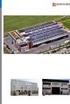 Manual do Utilizador do 3600-4600 Series 2008 www.lexmark.com Índice Informações de segurança...9 Introdução...10 Obter informações sobre a impressora...10 Instalar a impressora...13 Ignorar avisos de
Manual do Utilizador do 3600-4600 Series 2008 www.lexmark.com Índice Informações de segurança...9 Introdução...10 Obter informações sobre a impressora...10 Instalar a impressora...13 Ignorar avisos de
Multifunções Series
 Multifunções 3500-4500 Series Introdução Março de 2007 www.lexmark.com Lexmark e Lexmark com o símbolo do losango são marcas comerciais da Lexmark International, Inc., registadas nos Estados Unidos e/ou
Multifunções 3500-4500 Series Introdução Março de 2007 www.lexmark.com Lexmark e Lexmark com o símbolo do losango são marcas comerciais da Lexmark International, Inc., registadas nos Estados Unidos e/ou
Índice. Preparação... 2 Introduzir as baterias... 2 Colocação da correia... 3 Introdução do cartão SD/MMC... 3
 PT Índice Identificação dos componentes Preparação... 2 Introduzir as baterias... 2 Colocação da correia... 3 Introdução do cartão SD/MMC... 3 Definições da câmara Modo de gravação... 4 Botão da resolução...
PT Índice Identificação dos componentes Preparação... 2 Introduzir as baterias... 2 Colocação da correia... 3 Introdução do cartão SD/MMC... 3 Definições da câmara Modo de gravação... 4 Botão da resolução...
Modem e rede local. Manual do utilizador
 Modem e rede local Manual do utilizador Copyright 2007 Hewlett-Packard Development Company, L.P. As informações aqui contidas estão sujeitas a alterações sem aviso prévio. As únicas garantias que cobrem
Modem e rede local Manual do utilizador Copyright 2007 Hewlett-Packard Development Company, L.P. As informações aqui contidas estão sujeitas a alterações sem aviso prévio. As únicas garantias que cobrem
9300 Series All-In-One
 9300 Series All-In-One Manual do Utilizador Setembro de 2006 www.lexmark.com Lexmark e Lexmark com o símbolo do losango são marcas comerciais da Lexmark International, Inc., registadas nos Estados Unidos
9300 Series All-In-One Manual do Utilizador Setembro de 2006 www.lexmark.com Lexmark e Lexmark com o símbolo do losango são marcas comerciais da Lexmark International, Inc., registadas nos Estados Unidos
Modem e rede local Manual do utilizador
 Modem e rede local Manual do utilizador Copyright 2007 Hewlett-Packard Development Company, L.P. As informações aqui contidas estão sujeitas a alterações sem aviso prévio. As únicas garantias que cobrem
Modem e rede local Manual do utilizador Copyright 2007 Hewlett-Packard Development Company, L.P. As informações aqui contidas estão sujeitas a alterações sem aviso prévio. As únicas garantias que cobrem
350 Series. Introdução
 350 Series Introdução Maio de 2006 www.lexmark.com Lexmark e Lexmark com o símbolo do losango são marcas comerciais da Lexmark International, Inc., registadas nos Estados Unidos e/ou noutros países. Todas
350 Series Introdução Maio de 2006 www.lexmark.com Lexmark e Lexmark com o símbolo do losango são marcas comerciais da Lexmark International, Inc., registadas nos Estados Unidos e/ou noutros países. Todas
Modem e rede local Manual do utilizador
 Modem e rede local Manual do utilizador Copyright 2008 Hewlett-Packard Development Company, L.P. As informações contidas neste documento estão sujeitas a alterações sem aviso prévio. As únicas garantias
Modem e rede local Manual do utilizador Copyright 2008 Hewlett-Packard Development Company, L.P. As informações contidas neste documento estão sujeitas a alterações sem aviso prévio. As únicas garantias
Vodafone Negócios. Manual de utilizador. Telefone Fixo Express com Base Vodafone 312/612 Vodafone One Net
 Vodafone Negócios Manual de utilizador Telefone Fixo Express com Base Vodafone 312/612 Vodafone One Net Preparação do Telefone Conteúdo da Embalagem 1 Telefone 2 Bateria 3 Base de apoio 4 Auricular 5
Vodafone Negócios Manual de utilizador Telefone Fixo Express com Base Vodafone 312/612 Vodafone One Net Preparação do Telefone Conteúdo da Embalagem 1 Telefone 2 Bateria 3 Base de apoio 4 Auricular 5
 1.1 1.2 2.1 2.2 2.3 3.1 3.2 INTRODUÇÃO À UTILIZAÇÃO DO SEU TELEMÓVEL Conheça a localização das funcionalidades do seu telemóvel, botões, ecrã e ícones. Na parte de trás do seu telefone, poderá observar
1.1 1.2 2.1 2.2 2.3 3.1 3.2 INTRODUÇÃO À UTILIZAÇÃO DO SEU TELEMÓVEL Conheça a localização das funcionalidades do seu telemóvel, botões, ecrã e ícones. Na parte de trás do seu telefone, poderá observar
Manual do utilizador
 Manual do utilizador Copyright 2017 HP Development Company, L.P. As informações contidas neste documento estão sujeitas a alterações sem aviso prévio. As únicas garantias para produtos e serviços da HP
Manual do utilizador Copyright 2017 HP Development Company, L.P. As informações contidas neste documento estão sujeitas a alterações sem aviso prévio. As únicas garantias para produtos e serviços da HP
Guia de Instalação do "AirPrint"
 Guia de Instalação do "AirPrint" Este Manual do Utilizador aplica-se aos seguintes modelos: HL-L850CDN/L8350CDW/L8350CDWT/L900CDW/L900CDWT/ L9300CDW/L9300CDWT/L9300CDWTT DCP-L8400CDN/L8450CDW MFC-L8600CDW/L8650CDW/L8850CDW/L9550CDW
Guia de Instalação do "AirPrint" Este Manual do Utilizador aplica-se aos seguintes modelos: HL-L850CDN/L8350CDW/L8350CDWT/L900CDW/L900CDWT/ L9300CDW/L9300CDWT/L9300CDWTT DCP-L8400CDN/L8450CDW MFC-L8600CDW/L8650CDW/L8850CDW/L9550CDW
Calisto P240-M. USB Microtelefone MANUAL DO UTILIZADOR
 TM Calisto P240-M USB Microtelefone MANUAL DO UTILIZADOR Bem-vindo Parabéns por ter adquirido um produto Plantronics. Este manual contém instruções de instalação e utilização do Microtelefone Calisto P240-M
TM Calisto P240-M USB Microtelefone MANUAL DO UTILIZADOR Bem-vindo Parabéns por ter adquirido um produto Plantronics. Este manual contém instruções de instalação e utilização do Microtelefone Calisto P240-M
ThinkPad X Series. Manual de Instalação
 Part Number: 92P1934 ThinkPad X Series Manual de Instalação Lista de verificação de componentes A IBM agradece a sua preferência por um IBM ThinkPad X Series. Confronte os itens indicados nesta lista com
Part Number: 92P1934 ThinkPad X Series Manual de Instalação Lista de verificação de componentes A IBM agradece a sua preferência por um IBM ThinkPad X Series. Confronte os itens indicados nesta lista com
 1.1 1.2 2.1 2.2 2.3 3.1 3.2 INTRODUÇÃO À UTILIZAÇÃO DO SEU TELEMÓVEL Conheça a localização das funcionalidades do seu telemóvel, botões, ecrã e ícones. Na parte de trás do seu telefone, poderá observar
1.1 1.2 2.1 2.2 2.3 3.1 3.2 INTRODUÇÃO À UTILIZAÇÃO DO SEU TELEMÓVEL Conheça a localização das funcionalidades do seu telemóvel, botões, ecrã e ícones. Na parte de trás do seu telefone, poderá observar
Instalação de mapas com Ferramenta de instalação de mapas TomTom WORK
 Instalação de mapas com Ferramenta de instalação de mapas TomTom WORK A Ferramenta da instalação de mapas TomTom WORK (Ferramenta de mapas) permite-lhe actualizar os seus mapas, instalar novos mapas ou
Instalação de mapas com Ferramenta de instalação de mapas TomTom WORK A Ferramenta da instalação de mapas TomTom WORK (Ferramenta de mapas) permite-lhe actualizar os seus mapas, instalar novos mapas ou
Guia de Instalação do "AirPrint"
 Guia de Instalação do "AirPrint" Antes de utilizar o equipamento Brother Modelos aplicáveis Definições de notas Marcas comerciais Nota importante Modelos aplicáveis Este Manual do Utilizador aplica-se
Guia de Instalação do "AirPrint" Antes de utilizar o equipamento Brother Modelos aplicáveis Definições de notas Marcas comerciais Nota importante Modelos aplicáveis Este Manual do Utilizador aplica-se
Guia de Instalação do "AirPrint"
 Guia de Instalação do "AirPrint" Este Manual do Utilizador diz respeito aos modelos seguintes: DCP-J40DW/MFC-J440DW/J460DW/ J465DW/J530DW/J560DW/J565DW/J570DW/J590DW Versão A POR Definições de notas Ao
Guia de Instalação do "AirPrint" Este Manual do Utilizador diz respeito aos modelos seguintes: DCP-J40DW/MFC-J440DW/J460DW/ J465DW/J530DW/J560DW/J565DW/J570DW/J590DW Versão A POR Definições de notas Ao
2500 Series All-In-One
 2500 Series All-In-One Manual do Utilizador Dezembro de 2006 www.lexmark.com Lexmark e Lexmark com o símbolo do losango são marcas comerciais da Lexmark International, Inc., registadas nos Estados Unidos
2500 Series All-In-One Manual do Utilizador Dezembro de 2006 www.lexmark.com Lexmark e Lexmark com o símbolo do losango são marcas comerciais da Lexmark International, Inc., registadas nos Estados Unidos
Manual de início rápido SE888
 Manual de início rápido SE888 O que está na caixa Estação de base Nota * Em sistemas com vários telefones, há telefones, carregadores e transformadores adicionais. ** Em alguns países, é necessário ligar
Manual de início rápido SE888 O que está na caixa Estação de base Nota * Em sistemas com vários telefones, há telefones, carregadores e transformadores adicionais. ** Em alguns países, é necessário ligar
Guia de Configuração rápida FAX-1815C
 Guia de Configuração rápida FAX-1815C FAX-1820C Antes de utilizar o aparelho, deve configurar o hardware. Para o ajudar a configurar o aparelho, leia este Guia de Configuração e siga as instruções. Configurar
Guia de Configuração rápida FAX-1815C FAX-1820C Antes de utilizar o aparelho, deve configurar o hardware. Para o ajudar a configurar o aparelho, leia este Guia de Configuração e siga as instruções. Configurar
Guia de fax da Series
 Guia de fax da 5600-6600 Series 2008 www.lexmark.com Conteúdo Introdução...4 Localizando informações sobre a impressora...4 Aprendendo sobre os componentes da impressora...6 Aprendendo sobre os componentes
Guia de fax da 5600-6600 Series 2008 www.lexmark.com Conteúdo Introdução...4 Localizando informações sobre a impressora...4 Aprendendo sobre os componentes da impressora...6 Aprendendo sobre os componentes
Manual do Utilizador do 2600 Series
 Manual do Utilizador do 2600 Series Janeiro de 2009 www.lexmark.com Tipo(s) de equipamento: 4433, 4445 Modelo(s): Vários, xxx, em que "x" é qualquer carácter alfanumérico Índice Informações de segurança...5
Manual do Utilizador do 2600 Series Janeiro de 2009 www.lexmark.com Tipo(s) de equipamento: 4433, 4445 Modelo(s): Vários, xxx, em que "x" é qualquer carácter alfanumérico Índice Informações de segurança...5
Servidor de rede USB sobre IP com 4 portas USB 2.0
 Servidor de rede USB sobre IP com 4 portas USB 2.0 Manual do utilizador DA-70254 Índice 1. Introdução... 3 1.1 Vista geral do produto... 3 1.2 Gestão da rede... 3 1.3 Componentes e funcionalidades... 3
Servidor de rede USB sobre IP com 4 portas USB 2.0 Manual do utilizador DA-70254 Índice 1. Introdução... 3 1.1 Vista geral do produto... 3 1.2 Gestão da rede... 3 1.3 Componentes e funcionalidades... 3
Manual do Utilizador do Connection Manager
 Manual do Utilizador do Connection Manager Edição 1.0 2 Índice Sobre a aplicação Gestor de ligações 3 Actualizar a aplicação Gestor de ligações 9 Resolução de problemas de ligação 10 Como começar 3 Abrir
Manual do Utilizador do Connection Manager Edição 1.0 2 Índice Sobre a aplicação Gestor de ligações 3 Actualizar a aplicação Gestor de ligações 9 Resolução de problemas de ligação 10 Como começar 3 Abrir
Impressora HP Sprocket 200
 Ficha técnica Impressora HP Sprocket 00 Imprime fotografias instantâneas de 5 x 7,6 cm ( x 3 pol.) a partir do teu smartphone. Impressão para pura diversão. Partilha o presente com fotografias instantâneas
Ficha técnica Impressora HP Sprocket 00 Imprime fotografias instantâneas de 5 x 7,6 cm ( x 3 pol.) a partir do teu smartphone. Impressão para pura diversão. Partilha o presente com fotografias instantâneas
EPSON AcuLaser CX21 Series Guia de Operações Básicas Índice geral Componentes do produto Processo de cópia básico
 Índice geral Componentes do produto Perspectiva frontal.......................................................... 2 Perspectiva posterior........................................................ 2 Interior
Índice geral Componentes do produto Perspectiva frontal.......................................................... 2 Perspectiva posterior........................................................ 2 Interior
Guia de fax da 7600 Series
 Guia de fax da 7600 Series 2008 www.lexmark.com Conteúdo Introdução...5 Localizando informações sobre a impressora...5 Aprendendo sobre os componentes da impressora...8 Aprendendo sobre os componentes
Guia de fax da 7600 Series 2008 www.lexmark.com Conteúdo Introdução...5 Localizando informações sobre a impressora...5 Aprendendo sobre os componentes da impressora...8 Aprendendo sobre os componentes
Instalação. Ponto de acesso sem fios NETGEAR ac WAC120. Conteúdo da embalagem. NETGEAR, Inc. 350 East Plumeria Drive San Jose, CA USA
 Marcas comerciais NETGEAR, o logótipo NETGEAR e Connect with Innovation são marcas registadas e/ou marcas comerciais registadas da NETGEAR, Inc. e/ou das suas subsidiárias nos Estados Unidos e/ou em outros
Marcas comerciais NETGEAR, o logótipo NETGEAR e Connect with Innovation são marcas registadas e/ou marcas comerciais registadas da NETGEAR, Inc. e/ou das suas subsidiárias nos Estados Unidos e/ou em outros
Series. Manual do Utilizador
 3500-4500 Series Manual do Utilizador Março de 2007 www.lexmark.com Lexmark e Lexmark com o símbolo do losango são marcas comerciais da Lexmark International, Inc., registadas nos Estados Unidos e/ou noutros
3500-4500 Series Manual do Utilizador Março de 2007 www.lexmark.com Lexmark e Lexmark com o símbolo do losango são marcas comerciais da Lexmark International, Inc., registadas nos Estados Unidos e/ou noutros
Calisto P240. USB Microtelefone MANUAL DO UTILIZADOR
 Calisto P240 USB Microtelefone MANUAL DO UTILIZADOR Bem-vindo Parabéns por ter adquirido um produto Plantronics. Este manual contém instruções de instalação e utilização do Microtelefone Calisto P240 USB
Calisto P240 USB Microtelefone MANUAL DO UTILIZADOR Bem-vindo Parabéns por ter adquirido um produto Plantronics. Este manual contém instruções de instalação e utilização do Microtelefone Calisto P240 USB
Atualizar o Firmware das Câmaras Digitais SLR (Armazenamento em Massa) Windows
 Atualizar o Firmware das Câmaras Digitais SLR (Armazenamento em Massa) Windows Obrigado por ter escolhido um produto Nikon. Este guia descreve como actualizar este firmware. Se não tiver a certeza de que
Atualizar o Firmware das Câmaras Digitais SLR (Armazenamento em Massa) Windows Obrigado por ter escolhido um produto Nikon. Este guia descreve como actualizar este firmware. Se não tiver a certeza de que
Seu manual do usuário LEXMARK Z45
 Você pode ler as recomendações contidas no guia do usuário, no guia de técnico ou no guia de instalação para LEXMARK Z45. Você vai encontrar as respostas a todas suas perguntas sobre a LEXMARK Z45 no manual
Você pode ler as recomendações contidas no guia do usuário, no guia de técnico ou no guia de instalação para LEXMARK Z45. Você vai encontrar as respostas a todas suas perguntas sobre a LEXMARK Z45 no manual
EPSON AcuLaser CX11 Series Guia de Operações Básicas Índice geral Componentes do produto Processo de cópia básico
 Índice geral Componentes do produto Perspectiva frontal.......................................................... 3 Perspectiva posterior........................................................ 3 Interior
Índice geral Componentes do produto Perspectiva frontal.......................................................... 3 Perspectiva posterior........................................................ 3 Interior
Disk Station. Guia de Instalação Rápida DS409+, DS409. ID do documento: Synology_QIG_4bay2_
 Disk Station DS409+, DS409 Guia de Instalação Rápida ID do documento: Synology_QIG_4bay2_20090616 INSTRUÇÕES DE SEGURANÇA Leia cuidadosamente estas instruções de segurança antes de utilizar e guarde este
Disk Station DS409+, DS409 Guia de Instalação Rápida ID do documento: Synology_QIG_4bay2_20090616 INSTRUÇÕES DE SEGURANÇA Leia cuidadosamente estas instruções de segurança antes de utilizar e guarde este
Manual do Utilizador Brother Meter Read Tool
 Manual do Utilizador Brother Meter Read Tool POR Versão 0 Direitos de autor Direitos de autor 2017 Brother Industries, Ltd. Todos os direitos reservados. As informações contidas neste documento estão sujeitas
Manual do Utilizador Brother Meter Read Tool POR Versão 0 Direitos de autor Direitos de autor 2017 Brother Industries, Ltd. Todos os direitos reservados. As informações contidas neste documento estão sujeitas
Manual do Fax X5400 Series
 Manual do Fax X5400 Series Janeiro de 2008 www.lexmark.com Índice Introdução...5 Obter informações sobre a impressora...5 Noções sobre as peças da impressora...7 Noções sobre as peças da impressora...7
Manual do Fax X5400 Series Janeiro de 2008 www.lexmark.com Índice Introdução...5 Obter informações sobre a impressora...5 Noções sobre as peças da impressora...7 Noções sobre as peças da impressora...7
Manual do Utilizador do Pro900 Series
 Manual do Utilizador do Pro900 Series Novembro de 2009 www.lexmark.com Tipo(s) de equipamento: 4444 Modelo(s): 301, 30E Índice Informações de segurança...6 Acerca da impressora...7 Obrigado por escolher
Manual do Utilizador do Pro900 Series Novembro de 2009 www.lexmark.com Tipo(s) de equipamento: 4444 Modelo(s): 301, 30E Índice Informações de segurança...6 Acerca da impressora...7 Obrigado por escolher
Modem e Rede Local Guia do Usuário
 Modem e Rede Local Guia do Usuário Copyright 2009 Hewlett-Packard Development Company, L.P. As informações contidas neste documento estão sujeitas a alterações sem aviso. As únicas garantias para produtos
Modem e Rede Local Guia do Usuário Copyright 2009 Hewlett-Packard Development Company, L.P. As informações contidas neste documento estão sujeitas a alterações sem aviso. As únicas garantias para produtos
Manual do Utilizador da Lexmark Pro200 Series
 Manual do Utilizador da Lexmark Pro200 Series Abril de 2009 www.lexmark.com Tipo(s) de equipamento: 4443 Modelo(s): 2W2, 2WE Índice Informações de segurança...5 Acerca da impressora...6 Obrigado por escolher
Manual do Utilizador da Lexmark Pro200 Series Abril de 2009 www.lexmark.com Tipo(s) de equipamento: 4443 Modelo(s): 2W2, 2WE Índice Informações de segurança...5 Acerca da impressora...6 Obrigado por escolher
Ler Primeiro. Desembalar o Videoprojector...2 Utilizar os Manuais...3 Utilizar o CD-ROM de Documentação...4
 Ler Primeiro Ler Primeiro Desembalar o Videoprojector... Utilizar os Manuais...3 Utilizar o CD-ROM de Documentação...4 Antes de utilizar este produto:. Leia este guia. Verifique os componentes e os manuais
Ler Primeiro Ler Primeiro Desembalar o Videoprojector... Utilizar os Manuais...3 Utilizar o CD-ROM de Documentação...4 Antes de utilizar este produto:. Leia este guia. Verifique os componentes e os manuais
Verificar o conteúdo da embalagem
 4012879-00 C01 Verificar o conteúdo da embalagem suporte de papel receptor de papel software da impressora & Manual de referência CD-ROM embalagem de tinteiros (contém tinteiros de cor e preto.) impressora
4012879-00 C01 Verificar o conteúdo da embalagem suporte de papel receptor de papel software da impressora & Manual de referência CD-ROM embalagem de tinteiros (contém tinteiros de cor e preto.) impressora
LASERJET ENTERPRISE 500 MFP. Guia de referência rápida M525
 LASERJET ENTERPRISE 500 MFP Guia de referência rápida 2 M525 Imprimir um trabalho armazenado Use o seguinte procedimento para imprimir um trabalho armazenado na memória do produto. 1. Na tela inicial do
LASERJET ENTERPRISE 500 MFP Guia de referência rápida 2 M525 Imprimir um trabalho armazenado Use o seguinte procedimento para imprimir um trabalho armazenado na memória do produto. 1. Na tela inicial do
Guia de Configuração de Rede
 Guia de Configuração de Rede 2015 Seiko Epson Corporation. Todos os direitos reservados. Índice geral Antes de concluir as definições 5 Configuração de definições de rede... 5 Ligação LAN sem fios...6
Guia de Configuração de Rede 2015 Seiko Epson Corporation. Todos os direitos reservados. Índice geral Antes de concluir as definições 5 Configuração de definições de rede... 5 Ligação LAN sem fios...6
Guia do Utilizador da "RICOH Printer"
 series Guia do Utilizador da "RICOH Printer" Visão Geral Versão Windows Versão Mac Resolução de problemas CONTEÚDO Como ler o Manual... 2 1. Visão Geral Introdução ao RICOH Printer... 4 Ambientes operativos...
series Guia do Utilizador da "RICOH Printer" Visão Geral Versão Windows Versão Mac Resolução de problemas CONTEÚDO Como ler o Manual... 2 1. Visão Geral Introdução ao RICOH Printer... 4 Ambientes operativos...
Bandejas. Impressora a laser Phaser Esta seção abrange:
 Impressora a laser Phaser 4400 Bandejas Esta seção abrange: Colocação de papel na bandeja 1, 2 ou 3 consulte a página 3. Colocação de papel na bandeja multiformatos consulte a página 7. Colocação de envelopes
Impressora a laser Phaser 4400 Bandejas Esta seção abrange: Colocação de papel na bandeja 1, 2 ou 3 consulte a página 3. Colocação de papel na bandeja multiformatos consulte a página 7. Colocação de envelopes
Índice 85 21/01/ :29:50
 Índice Conteúdo da embalagem... 86 Início... 87 Descrição do ARCHOS... 88 Assistente de instalação... 90 Ligação a uma rede WiFi... 91 A interface Android TM... 92 Familiarização com a tecnologia Android
Índice Conteúdo da embalagem... 86 Início... 87 Descrição do ARCHOS... 88 Assistente de instalação... 90 Ligação a uma rede WiFi... 91 A interface Android TM... 92 Familiarização com a tecnologia Android
USB Tablet. Guia de instalação
 USB Tablet Guia de instalação Índice Introdução...3 Características...3 Normas de segurança...4 Verifique o conteúdo da embalagem...4 Capítulo 1: Instalação...5 Software...5 Procedimento de instalação:...5
USB Tablet Guia de instalação Índice Introdução...3 Características...3 Normas de segurança...4 Verifique o conteúdo da embalagem...4 Capítulo 1: Instalação...5 Software...5 Procedimento de instalação:...5
EW7015 Estação doca dupla USB 3.0 para unidades de disco rígido SATA de 2,5 e 3,5"
 EW7015 Estação doca dupla USB 3.0 para unidades de disco rígido SATA de 2,5 e 3,5" EW7015 Estação doca dupla USB 3.0 para unidades de disco rígido SATA de 2,5 e 3,5" 2 PORTUGUÊS Índice 1.0 Introdução...
EW7015 Estação doca dupla USB 3.0 para unidades de disco rígido SATA de 2,5 e 3,5" EW7015 Estação doca dupla USB 3.0 para unidades de disco rígido SATA de 2,5 e 3,5" 2 PORTUGUÊS Índice 1.0 Introdução...
Módulos de memória. Número de publicação do documento: Este manual explica como substituir e actualizar a memória do computador.
 Módulos de memória Número de publicação do documento: 393521-132 Dezembro de 2005 Este manual explica como substituir e actualizar a memória do computador. Conteúdo 1 Adicionar ou remover módulos de memória
Módulos de memória Número de publicação do documento: 393521-132 Dezembro de 2005 Este manual explica como substituir e actualizar a memória do computador. Conteúdo 1 Adicionar ou remover módulos de memória
TITULO: N o : REVISÃO: PROCESSO DE INSTALACAO SPC / 11 Instrução de Trabalho
 1. EXTERIOR: Vista Frontal / Vista Traseira... 3 2. SELECIONAR O IDIOMA NO VISOR... 4 3. ESPECIFICAR ENDEREÇO IP (Sem DHCP)... 5 4. AJUSTAR TIPO DE PAPEL... 6 5. COLOCAR PAPEL... 7 6. RESOLUÇÃO DE PROBLEMAS...
1. EXTERIOR: Vista Frontal / Vista Traseira... 3 2. SELECIONAR O IDIOMA NO VISOR... 4 3. ESPECIFICAR ENDEREÇO IP (Sem DHCP)... 5 4. AJUSTAR TIPO DE PAPEL... 6 5. COLOCAR PAPEL... 7 6. RESOLUÇÃO DE PROBLEMAS...
Impressora de Jacto de Tinta a Cores Guia de Instalação
 Impressora de Jacto de Tinta a Cores Guia de Instalação 4032767-00 xxx Verificar o Conteúdo da Embalagem Suporte de papel Manuais Tinteiro da tinta preta e tinteiro da tinta de cor Impressora CD-ROM com
Impressora de Jacto de Tinta a Cores Guia de Instalação 4032767-00 xxx Verificar o Conteúdo da Embalagem Suporte de papel Manuais Tinteiro da tinta preta e tinteiro da tinta de cor Impressora CD-ROM com
Painel de controle. Impressora Multifuncional em Cores Xerox WorkCentre 6655 Tecnologia Xerox ConnectKey 2.0
 Tecnologia Xerox ConnectKey.0 Painel de controle Os serviços disponíveis podem variar de acordo a configuração da impressora. Para obter detalhes sobre serviços e configurações, consulte o Guia do Usuário.
Tecnologia Xerox ConnectKey.0 Painel de controle Os serviços disponíveis podem variar de acordo a configuração da impressora. Para obter detalhes sobre serviços e configurações, consulte o Guia do Usuário.
Boas-vindas. Guia de iniciação rápida. Ligar. Instalar. Apreciar
 Boas-vindas PT Guia de iniciação rápida 1 2 3 Ligar Instalar Apreciar Conteúdo da caixa Telefone Estação de base Unidade de alimentação para a estação de base Fio telefónico 2 pilhas recarregáveis AAA
Boas-vindas PT Guia de iniciação rápida 1 2 3 Ligar Instalar Apreciar Conteúdo da caixa Telefone Estação de base Unidade de alimentação para a estação de base Fio telefónico 2 pilhas recarregáveis AAA
Manual de Utilizador do Portal Móvel
 Vodafone Negócios Manual de Utilizador do Portal Móvel Vodafone One Net Índice 1. Introdução 2. Instalação 3. Utilização 3.1. Ecrã Estado 3.1.1. Anúncios de Ausência 3.1.2. Gestor 3.1.3. Números do Utilizador
Vodafone Negócios Manual de Utilizador do Portal Móvel Vodafone One Net Índice 1. Introdução 2. Instalação 3. Utilização 3.1. Ecrã Estado 3.1.1. Anúncios de Ausência 3.1.2. Gestor 3.1.3. Números do Utilizador
Atualizar o Firmware das Câmaras Digitais SLR (Armazenamento em Massa) Macintosh
 Atualizar o Firmware das Câmaras Digitais SLR (Armazenamento em Massa) Macintosh Obrigado por ter escolhido um produto Nikon. Este guia descreve como actualizar este firmware. Se não tiver a certeza de
Atualizar o Firmware das Câmaras Digitais SLR (Armazenamento em Massa) Macintosh Obrigado por ter escolhido um produto Nikon. Este guia descreve como actualizar este firmware. Se não tiver a certeza de
Guia de Instalação do "Google Cloud Print"
 Guia de Instalação do "Google Cloud Print" Versão 0 POR Definições de notas Ao longo deste manual do utilizador é utilizado o seguinte ícone: As s indicam o que fazer se ocorrerem determinadas situações
Guia de Instalação do "Google Cloud Print" Versão 0 POR Definições de notas Ao longo deste manual do utilizador é utilizado o seguinte ícone: As s indicam o que fazer se ocorrerem determinadas situações
Multimédia. Manual do utilizador
 Multimédia Manual do utilizador Copyright 2007 Hewlett-Packard Development Company, L.P. Microsoft é uma marca comercial registada da Microsoft Corporation nos E.U.A. As informações aqui contidas estão
Multimédia Manual do utilizador Copyright 2007 Hewlett-Packard Development Company, L.P. Microsoft é uma marca comercial registada da Microsoft Corporation nos E.U.A. As informações aqui contidas estão
Estação de Ancoragem Dell com Suporte de Monitor DS1000 Guia do utilizador
 Estação de Ancoragem Dell com Suporte de Monitor DS1000 Guia do utilizador Notas, avisos e advertências NOTA: Uma NOTA indica informações importantes para melhor utilizar o computador. AVISO: Um AVISO
Estação de Ancoragem Dell com Suporte de Monitor DS1000 Guia do utilizador Notas, avisos e advertências NOTA: Uma NOTA indica informações importantes para melhor utilizar o computador. AVISO: Um AVISO
Edimax Gemini Kit de atualização de roaming Wi-Fi doméstico RE11 Guia de instalação rápida
 Edimax Gemini Kit de atualização de roaming Wi-Fi doméstico RE11 Guia de instalação rápida 02-2017 / v2.0 I. Informações sobre o produto I-1. Conteúdo da embalagem - RE11S x 2 - CD com QIG para vários
Edimax Gemini Kit de atualização de roaming Wi-Fi doméstico RE11 Guia de instalação rápida 02-2017 / v2.0 I. Informações sobre o produto I-1. Conteúdo da embalagem - RE11S x 2 - CD com QIG para vários
Unidade de Disco Rígido USB 2.0 Portátil. Manual do Utilizador Português
 Unidade de Disco Rígido USB 2.0 Portátil Manual do Utilizador Português Índice Introdução 3 Ligar a Unidade de Disco Rígido Portátil 3 Armazenar e Transferir Dados 4 Desligar a Unidade de Disco Rígido
Unidade de Disco Rígido USB 2.0 Portátil Manual do Utilizador Português Índice Introdução 3 Ligar a Unidade de Disco Rígido Portátil 3 Armazenar e Transferir Dados 4 Desligar a Unidade de Disco Rígido
Seu manual do usuário HTC TOUCH PRO2
 Você pode ler as recomendações contidas no guia do usuário, no guia de técnico ou no guia de instalação para. Você vai encontrar as respostas a todas suas perguntas sobre a no manual do usuário (informação,
Você pode ler as recomendações contidas no guia do usuário, no guia de técnico ou no guia de instalação para. Você vai encontrar as respostas a todas suas perguntas sobre a no manual do usuário (informação,
Bem-vindo. Guia de Iniciação Rápida. philips. Ligação. Instalação. Utilização
 Bem-vindo Guia de Iniciação Rápida 1 2 3 Ligação Instalação Utilização philips + Conteúdo da caixa Base CD440 OU Auscultador CD440/CD445 Base CD445 Fonte de alimentação para a base Cabo de telefone 2 baterias
Bem-vindo Guia de Iniciação Rápida 1 2 3 Ligação Instalação Utilização philips + Conteúdo da caixa Base CD440 OU Auscultador CD440/CD445 Base CD445 Fonte de alimentação para a base Cabo de telefone 2 baterias
Conteúdo da Embalagem
 Conteúdo da Embalagem Antes de utilizar a câmara, certifique-se de que a embalagem inclui os itens seguintes. Se algum item estiver em falta, contacte o revendedor da câmara. Câmara Bateria NB-11L (com
Conteúdo da Embalagem Antes de utilizar a câmara, certifique-se de que a embalagem inclui os itens seguintes. Se algum item estiver em falta, contacte o revendedor da câmara. Câmara Bateria NB-11L (com
A B C D. 2 Instalar o controlador. 3 Não é necessária qualquer acção 4 MD-3100 USB ADSL MODEM. Informações sobre o produto
 MD-300 USB ADSL MODEM Informações sobre o produto A B C D A. Indicador de alimentação (on (ligado): ligado à USB e PC ligado / off (desligado): não ligado ou PC com alimentação desligada B. Indicador ADSL
MD-300 USB ADSL MODEM Informações sobre o produto A B C D A. Indicador de alimentação (on (ligado): ligado à USB e PC ligado / off (desligado): não ligado ou PC com alimentação desligada B. Indicador ADSL
Multimédia Manual do utilizador
 Multimédia Manual do utilizador Copyright 2007 Hewlett-Packard Development Company, L.P. Windows é uma marca registada da Microsoft Corporation nos EUA. As informações aqui contidas estão sujeitas a alterações
Multimédia Manual do utilizador Copyright 2007 Hewlett-Packard Development Company, L.P. Windows é uma marca registada da Microsoft Corporation nos EUA. As informações aqui contidas estão sujeitas a alterações
ID do documento: Synology_QIG_2bayCL_
 ID do documento: Synology_QIG_2bayCL_20100319 INSTRUÇ Õ ES DE SEGURANÇ A Leia cuidadosamente estas instruções de segurança antes de utilizar e guarde este manual em local seguro, para futuras consultas.
ID do documento: Synology_QIG_2bayCL_20100319 INSTRUÇ Õ ES DE SEGURANÇ A Leia cuidadosamente estas instruções de segurança antes de utilizar e guarde este manual em local seguro, para futuras consultas.
Guia de instalação Por favor, leia as instruções antes de utilizar o produto.
 Epson Stylus Pro 3800 Guia de instalação Por favor, leia as instruções antes de utilizar o produto. Desembale tudo 1 Certifique-se de que tem todos estes itens: Cabo de eletricidade Manual da impressora
Epson Stylus Pro 3800 Guia de instalação Por favor, leia as instruções antes de utilizar o produto. Desembale tudo 1 Certifique-se de que tem todos estes itens: Cabo de eletricidade Manual da impressora
Guia de Configuração. 1. Configurar o equipamento. 2. Instalar o software. Descrição do painel de controlo
 Guia de Configuração. Configurar o equipamento. Instalar o software Descrição do painel de controlo . Configurar o equipamento 0 cm (4.0 inches) 33 cm (3 inches) 0 cm (7.9 inches) 0 cm (7.9 inches) 3
Guia de Configuração. Configurar o equipamento. Instalar o software Descrição do painel de controlo . Configurar o equipamento 0 cm (4.0 inches) 33 cm (3 inches) 0 cm (7.9 inches) 0 cm (7.9 inches) 3
GUIA DE CONSULTA RÁPIDA Microsoft Surface Hub
 GUIA DE CONSULTA RÁPIDA Microsoft Surface Hub Saiba como tirar pleno partido das potencialidades do grupo com o Microsoft Surface Hub. Índice Iniciar sessão Faça uma chamada Adicionar pessoas a uma chamada
GUIA DE CONSULTA RÁPIDA Microsoft Surface Hub Saiba como tirar pleno partido das potencialidades do grupo com o Microsoft Surface Hub. Índice Iniciar sessão Faça uma chamada Adicionar pessoas a uma chamada
Guia de iniciação rápida. Registe o seu equipamento e obtenha apoio técnico em CD250 CD255 SE250 SE255. Ligar.
 Registe o seu equipamento e obtenha apoio técnico em www.philips.com/welcome CD250 CD255 SE250 SE255 Guia de iniciação rápida 1 Ligar 2 Instalar 3 Divertir-se O que encontrar na caixa Base OU Telefone
Registe o seu equipamento e obtenha apoio técnico em www.philips.com/welcome CD250 CD255 SE250 SE255 Guia de iniciação rápida 1 Ligar 2 Instalar 3 Divertir-se O que encontrar na caixa Base OU Telefone
Utilizar o painel de controlo. Se necessário, configure as definições de fax. Utilizar o computador
 Referência rápida Fazer cópias 1 Carregue um documento original no tabuleiro do ADF ou no vidro do scanner. Nota: para evitar uma imagem cortada, certifique-se de que o documento original e a impressão
Referência rápida Fazer cópias 1 Carregue um documento original no tabuleiro do ADF ou no vidro do scanner. Nota: para evitar uma imagem cortada, certifique-se de que o documento original e a impressão
Controlador da impressora
 2-699-693-71 (1) Controlador da impressora (para Mac OS X) Manual de instalação Este manual descreve a instalação e utilização dos controladores de impressora para o Mac OS X. Antes de utilizar este Software
2-699-693-71 (1) Controlador da impressora (para Mac OS X) Manual de instalação Este manual descreve a instalação e utilização dos controladores de impressora para o Mac OS X. Antes de utilizar este Software
Manual de início rápido
 Registe o seu produto e obtenha assistência em www.philips.com/welcome CD191 CD196 Manual de início rápido 1 Ligar 2 Começar 3 Beneficie de Instruções de segurança importantes Utilize apenas a alimentação
Registe o seu produto e obtenha assistência em www.philips.com/welcome CD191 CD196 Manual de início rápido 1 Ligar 2 Começar 3 Beneficie de Instruções de segurança importantes Utilize apenas a alimentação
Manual de início rápido CD180
 Manual de início rápido CD180 Instruções de segurança importantes Utilize apenas a alimentação apresentada nos dados técnicos. Não permita que o produto entre em contacto com líquidos. Existe risco de
Manual de início rápido CD180 Instruções de segurança importantes Utilize apenas a alimentação apresentada nos dados técnicos. Não permita que o produto entre em contacto com líquidos. Existe risco de
Manual do utilizador AE6000. Adaptador mini USB sem fios AC580 Dual Band
 Manual do utilizador AE6000 Adaptador mini USB sem fios AC580 Dual Band a Índice Descrição geral do produto Características 1 Instalação Instalação 2 Configuração da rede sem fios Wi-Fi Protected Setup
Manual do utilizador AE6000 Adaptador mini USB sem fios AC580 Dual Band a Índice Descrição geral do produto Características 1 Instalação Instalação 2 Configuração da rede sem fios Wi-Fi Protected Setup
1. Lista de itens. 2. Descrição geral do dispositivo
 1. Lista de itens 1. 2. Transformador CA 3. Estojo de transporte 4. Cabo USB 5. 6. Cartão de garantia 7. Avisos legais e de segurança 2. Descrição geral do dispositivo 1 2 9 3 4 5 6 7 8 10 11 12 13 14
1. Lista de itens 1. 2. Transformador CA 3. Estojo de transporte 4. Cabo USB 5. 6. Cartão de garantia 7. Avisos legais e de segurança 2. Descrição geral do dispositivo 1 2 9 3 4 5 6 7 8 10 11 12 13 14
Placas de suporte externas Manual do utilizador
 Placas de suporte externas Manual do utilizador Copyright 2008 Hewlett-Packard Development Company, L.P. Java é uma marca comercial da Sun Microsystems, Inc. nos E.U.A. O logótipo SD é uma marca comercial
Placas de suporte externas Manual do utilizador Copyright 2008 Hewlett-Packard Development Company, L.P. Java é uma marca comercial da Sun Microsystems, Inc. nos E.U.A. O logótipo SD é uma marca comercial
Configurar e usar o Voltar ao meu Mac
 Configurar e usar o Voltar ao meu Mac Date : 31 de Agosto de 2015 Há funcionalidades que são muito simples de fazer num sistema operativo e mais complicado de activar num outro diferente. Deixamos hoje
Configurar e usar o Voltar ao meu Mac Date : 31 de Agosto de 2015 Há funcionalidades que são muito simples de fazer num sistema operativo e mais complicado de activar num outro diferente. Deixamos hoje
Rack Station RS409, RS409+, RS409RP+ Guia de Instalação Rápida
 Rack Station RS409, RS409+, RS409RP+ Guia de Instalação Rápida INSTRUÇÕES DE SEGURANÇA Leia cuidadosamente estas instruções de segurança antes de utilizar e guarde este manual em local seguro, para futuras
Rack Station RS409, RS409+, RS409RP+ Guia de Instalação Rápida INSTRUÇÕES DE SEGURANÇA Leia cuidadosamente estas instruções de segurança antes de utilizar e guarde este manual em local seguro, para futuras
Emparelhamento por Bluetooth. Manual do Utilizador
 Emparelhamento por Bluetooth Manual do Utilizador Copyright 2012, 2016 HP Development Company, L.P. Microsoft, Windows e Windows Vista são marcas comerciais da Microsoft Corporation registadas nos EUA.
Emparelhamento por Bluetooth Manual do Utilizador Copyright 2012, 2016 HP Development Company, L.P. Microsoft, Windows e Windows Vista são marcas comerciais da Microsoft Corporation registadas nos EUA.
CAP1300 Guia de instalação rápida
 CAP1300 Guia de instalação rápida 09-2017 / v1.0 ÍNDICE I Informações sobre o produto... 3 I-1 Conteúdo da embalagem... 3 I-2 Requisitos do sistema... 4 I-3 Descrição geral do hardware... 4 I-4 Estado
CAP1300 Guia de instalação rápida 09-2017 / v1.0 ÍNDICE I Informações sobre o produto... 3 I-1 Conteúdo da embalagem... 3 I-2 Requisitos do sistema... 4 I-3 Descrição geral do hardware... 4 I-4 Estado
Manuais do Utilizador Guia Mopria
 Manuais do Utilizador Guia Mopria Para uma utilização correta e segura, certifique-se de que lê as "Informações de Segurança" antes de utilizar o equipamento. CONTEÚDO Introdução...2 Significado dos símbolos...2
Manuais do Utilizador Guia Mopria Para uma utilização correta e segura, certifique-se de que lê as "Informações de Segurança" antes de utilizar o equipamento. CONTEÚDO Introdução...2 Significado dos símbolos...2
Seu manual do usuário SHARP AR-M256/M316/5625/5631
 Você pode ler as recomendações contidas no guia do usuário, no guia de técnico ou no guia de instalação para SHARP AR- M256/M316/5625/5631. Você vai encontrar as respostas a todas suas perguntas sobre
Você pode ler as recomendações contidas no guia do usuário, no guia de técnico ou no guia de instalação para SHARP AR- M256/M316/5625/5631. Você vai encontrar as respostas a todas suas perguntas sobre
